win10系统pin码登录系统设置的详细教程
ʱ�䣺2018-06-22 04:26:29 �༭��佚名 ��դ��本站整理 �ȶȣ�2977
win0系统提供了pin码登录方式,在启动电脑,进入win10系统时,可以选择输入pin码登录,在输入正确的pin码后不用回车(确认)自动登录系统;在输入pin码时,输入正确的pin码后系统就自动登录,不用按回车键;如果输入的pin码有错误,当输入的位数与设置的pin位数相同时,会提示:“pin不正确,请重试”。pin码不是密码。下面就教大家设置pin码,
注意,要设置pin必须先设置密码,不设置密码不能添加pin。设置完pin之后,可以删除密码,但删除密码后,登录时就不需要pin码了!
1、打开“开始”菜单,点击“设置”,
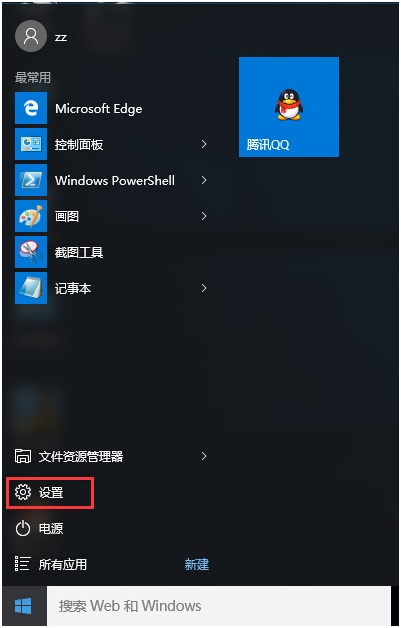
2、在“设置”页面选择“帐户”,进入帐户设置页面,在帐户设置页面选择“登录选项”,点击pin下的“添加”;
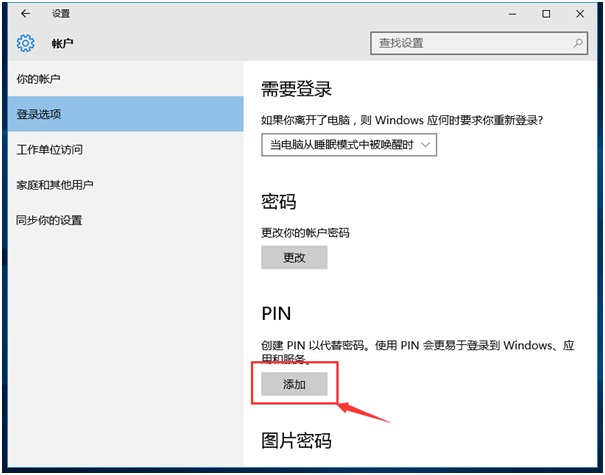
3、弹出验证帐户页面,输入设置的密码,点击确认
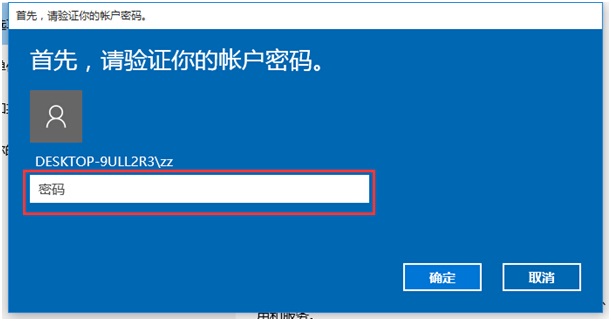
4、点击确认之后弹出设置pin的界面,输入两遍pin码点击确认,pin设置完成。
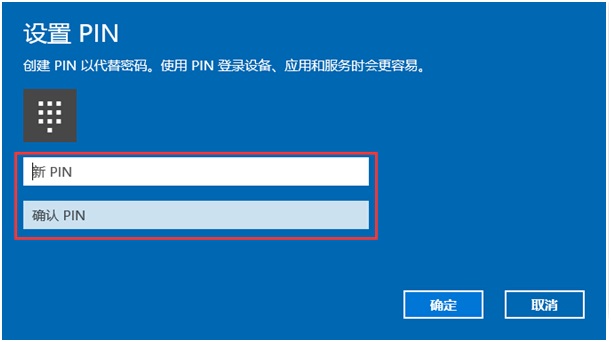
下次开机登录时点击“登录选项”可以选择pin登录还是密码登录了,选择方法是点击“登录选项”后会出现两个图标,选择图标是使用pin登录,选择钥匙图标是使用密码登录。
����ķ�
��������
��������
�������
��������
��������
���� ( ���� 0 �˲�������)